ppt中插入的图片想要添加立体效果,主要利用插入图形和设置阴影效果,该怎么制作立体效果呢?下面我们就来看看详细的教程。

1、首先启动ppt2010,插入一个梯形形状,设置形状轮廓为无轮廓。
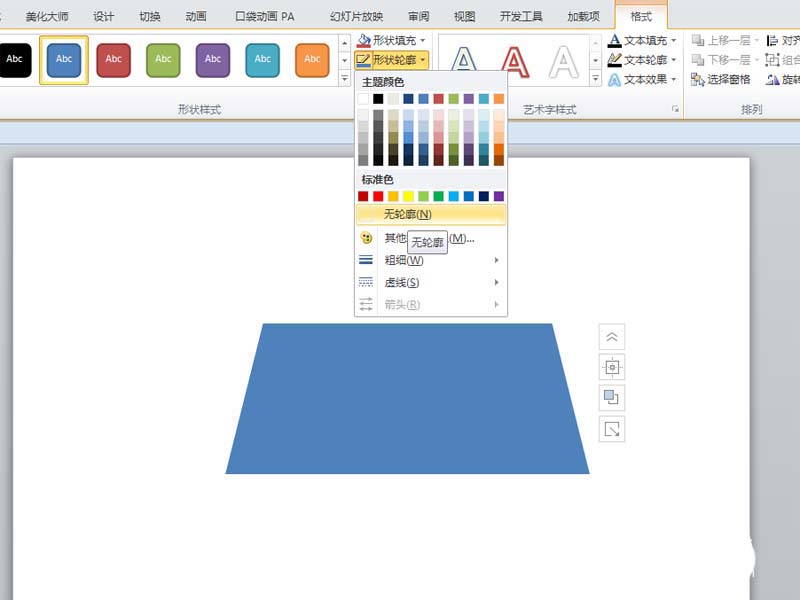
2、选择梯形设置形状填充为图片,选择一张素材图片。
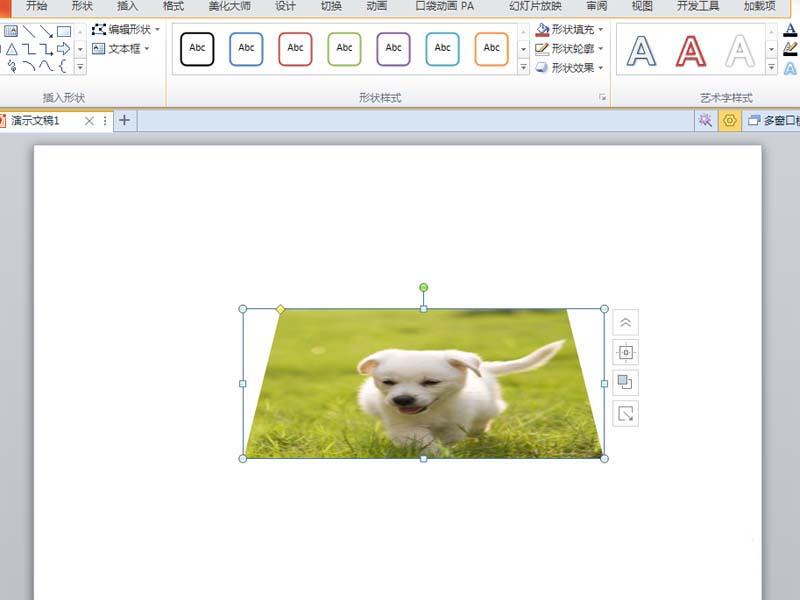
3、右键单击梯形,从下拉菜单中选择设置图片格式。
PPT图片怎么制作逼真的剪纸效果?
PPT图片怎么制作逼真的剪纸效果?PPT插入的图片想要制作成剪纸效果,图片该怎么添加剪纸效果呢?下面我们就来看看详细的教程,需要的朋友可以参考下
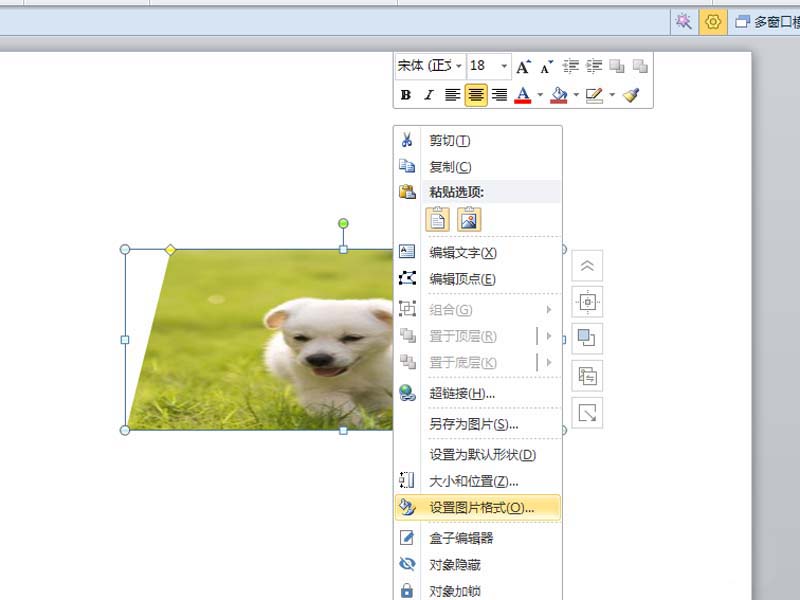
4、设置阴影,颜色为黑色,透明度为60%,虚化和距离均为15.
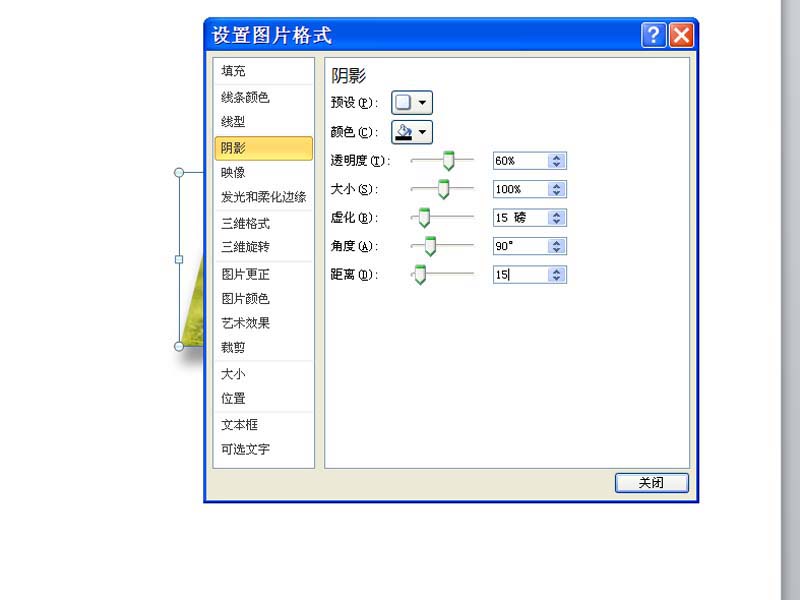
5、设置填充为实线,颜色为白色,执行插入-图片命令,插入同一张图片。

6、选择图片,执行格式-删除背景命令,调整大小并设置柔化边缘。

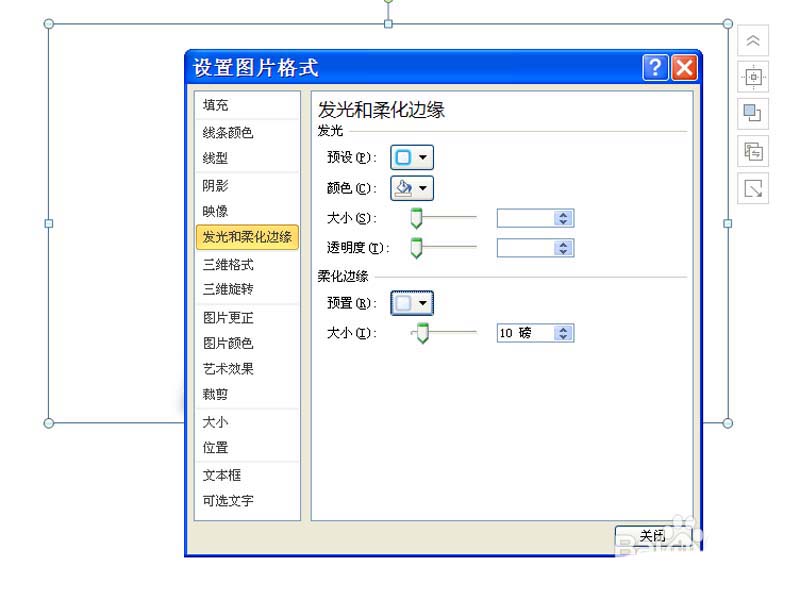
以上就是ppt2010图片制作3d立体效果的教程,希望大家喜欢,请继续关注脚本之家。
ppt怎么绘制减速慢行的警示牌标志?
ppt怎么绘制减速慢行的警示牌标志?ppt中想要制作一个减速慢行的指示牌,该怎么绘制这个图形呢?下面我们就来看看详细的教程,需要的朋友可以参考下






